전화 통화 시 음성이 끊기나요? 10가지 간단한 수정을 시도해보세요
6 분. 읽다
에 업데이트 됨
공개 페이지를 읽고 MSPoweruser가 편집팀을 유지하는 데 어떻게 도움을 줄 수 있는지 알아보세요. 자세히 보기
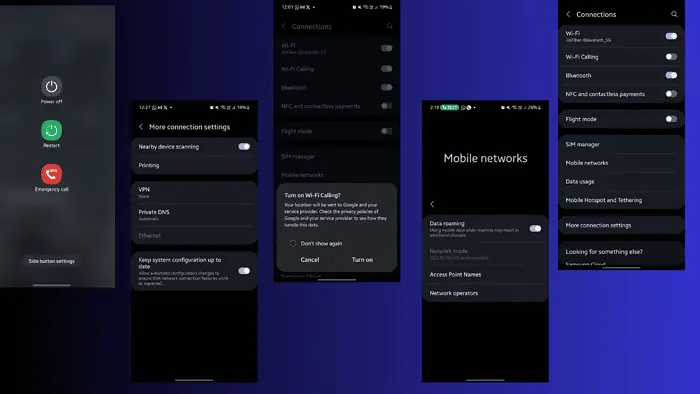
통화할 때 목소리가 끊기나요? 우리 모두 거기에 가본 적이 있어요. 비즈니스 거래든, 가장 친한 친구나 가족과의 통화든, 이것은 정말로 당신의 신경을 건드릴 수 있습니다.
메시지가 도착했는지 여부를 궁금해하지 마십시오. 문제를 완전히 해결하려면 다음 10단계를 시도해 보세요.
수정: 전화 통화 시 음성 끊김
통화가 자주 끊어지거나 음성이 계속 끊기는 경우 다음 수정 사항을 확인하세요.
1. 예비 점검
- 휴대전화 재부팅 – 전원 버튼을 5초간 길게 눌러 재부팅하세요. 일부 최신 장치의 경우 기본 메뉴를 풀다운하고 전원 버튼을 클릭한 다음 다시 시작합니다.
- SIM 카드를 다시 삽입하세요 – SIM 카드를 제거했다가 장치에 다시 삽입하십시오. 휴대폰을 켜고 문제가 해결되었는지 확인하세요. SIM 카드가 손상되었는지, 먼지가 쌓였는지 확인할 수도 있습니다. 극세사를 사용하여 깨끗하게 닦아낼 수 있습니다.
- 밖에 나가 – 네트워크 연결을 차단하는 물리적 장애물이 있는 경우 문제가 발생할 수 있습니다. 통화 중에 이리저리 움직이기보다는 방 밖으로 나가거나 한 곳에 서 보십시오.
2. Wi-Fi 통화 사용
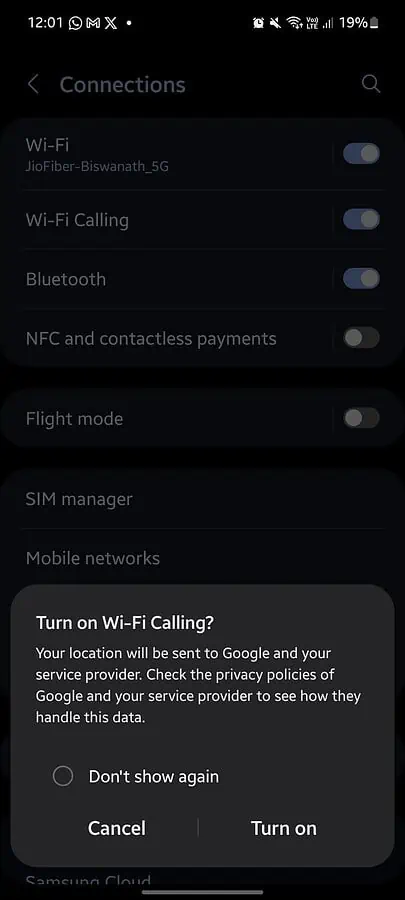
네트워크 상태가 좋지 않아 전화에서 음성이 잘 들리지 않을 수 있습니다. 네트워크 상태가 좋지 않은 경우 당분간은 Wi-Fi 통화로 전환하여 문제를 해결하세요.
- We Buy Orders 신청서를 클릭하세요. 설정 > 연결.
- 토글바를 돌려 켜세요 와이파이 통화.
이는 지하실, 시골 지역 또는 여행 중 Wi-Fi 연결이 휴대폰 네트워크보다 강한 경우에 작동합니다. 그러나 귀하의 위치는 인터넷 서비스 제공업체(ISP) 및 Android 기기의 Google과 공유됩니다.
귀하의 경우 휴대전화에서 Wi-Fi가 작동하지 않습니다., 라우터를 다시 시작하거나 새 연결을 잊어버리고 다시 설정해야 할 수도 있습니다.
3. 신호 부스터 장치 사용
나무, 건물, 산과 같은 물리적 또는 외부 장애물은 전파를 간섭하여 신호 영역이 불량해질 수 있습니다. 이러한 상황에서 통화 끊김이 자주 발생하면 신호 부스터 장치를 사용할 수 있습니다. 넓은 공간과 수신율이 낮은 지역에서 놀라운 효과를 발휘합니다.
약한 셀룰러 연결이나 Wi-Fi 신호를 캡처하고 증폭할 수 있습니다. 올바르게 설치하고 밴드가 라우터나 통신업체의 밴드와 일치하는지 확인해야 합니다.
4. 네트워크 시스템 구성 켜기
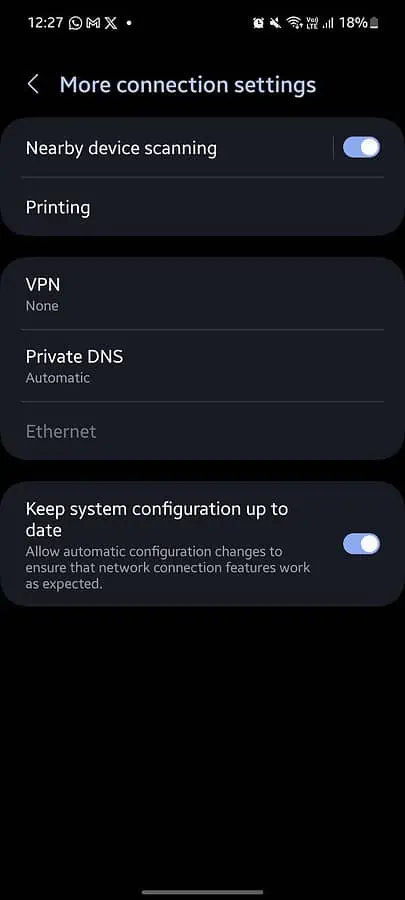
이는 시스템 구성을 최신 상태로 유지할 수 있는 대부분의 새 장치에서 사용할 수 있는 기능입니다. 이를 통해 휴대폰의 네트워크 설정이 너무 오래되지 않도록 보장합니다.
- We Buy Orders 신청서를 클릭하세요. 설정 > 연결 > 추가 연결 설정.
- 전원을 켜십시오 시스템 구성을 최신 상태로 유지.
찾을 수 없는 경우 검색 창에서 시스템 구성 설정을 검색할 수도 있습니다.
5. 비행기 모드 사용
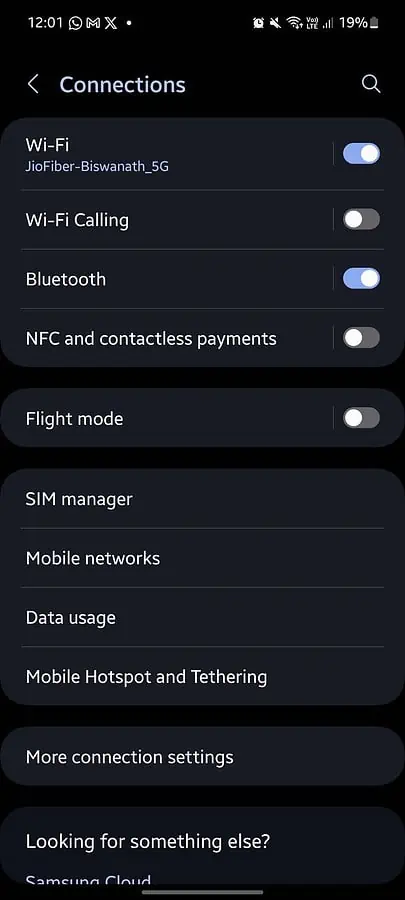
휴대전화가 네트워크에 연결되어 있는 경우 비행기 모드를 켜서 문제를 해결해 보세요. 그러면 모든 무선 연결, Wi-Fi 및 셀룰러 신호가 비활성화됩니다. 다시 켜면 휴대폰이 새로운 연결을 시도합니다.
- We Buy Orders 신청서를 클릭하세요. 설정 > 연결 > 비행 모드.
- 기본 알림 표시줄에서 비행 모드 또는 비행기 모드에 액세스할 수도 있습니다.
이렇게 하면 다른 무선 장치의 간섭을 제거할 수 있으며 신호가 약한 경우 연결을 새로 고치는 데 도움이 됩니다.
6. 네트워크 설정 재설정
손상되거나 오래된 네트워크 설정으로 인해 음성이 끊어지나요? 드물기는 하지만 네트워크 어댑터에서도 구성 문제가 발생할 수 있습니다.
- We Buy Orders 신청서를 클릭하세요. 설정 > 재설정 > 모바일 네트워크 설정 재설정.
- 를 클릭하십시오 설정 초기화 비밀번호나 패턴을 확인하세요.
재설정할 수도 있습니다. 블루투스 및 Wi-Fi 설정 다른 네트워크의 간섭이 없는지 확인하기 위해 별도로. 당신의 휴대전화가 지속적으로 오프라인 상태가 될 수 있습니다. 이동통신사 문제인 경우.
7. 시간과 날짜 수정
자주 여행하는 경우 시간 및 날짜 설정이 꺼져 있을 수 있습니다. 이로 인해 통화가 자주 끊기고 기타 네트워크 중단이 발생할 수 있습니다.
- We Buy Orders 신청서를 클릭하세요. 설정 > 일반 관리 > 날짜 및 시간.
- 를 클릭하십시오 자동 날짜 및 시간, 켜십시오.
- 를 클릭하십시오 자동 시간대 모바일 네트워크를 통해 시간이 업데이트되도록 합니다.
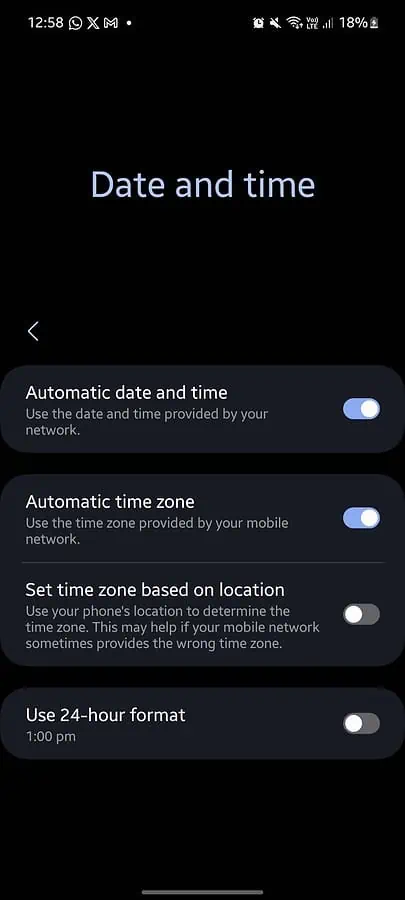
위치에 따라 시간대를 설정할 수도 있습니다. 모바일 네트워크가 계속해서 잘못된 영역에 자동으로 연결되는 경우 유용할 수 있습니다.
8. 보류 중인 업데이트 확인
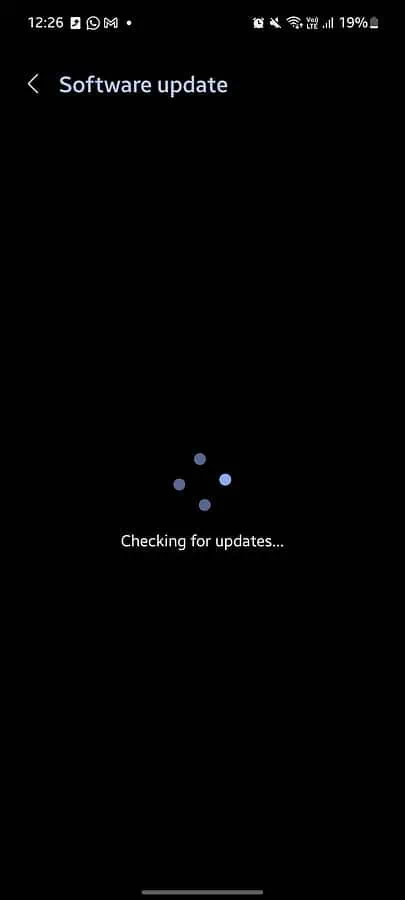
한동안 휴대폰의 소프트웨어를 업데이트하지 않으면 통화 문제를 비롯한 다양한 오작동이 발생할 수 있습니다.
- We Buy Orders 신청서를 클릭하세요. 설정> 소프트웨어 업데이트.
- 를 클릭하십시오 다운로드 및 설치 휴대전화에서 대기 중인 업데이트를 확인할 때까지 기다리세요.
- 있는 경우 클릭하세요. 설치 확인합니다.
9. 로밍 켜기
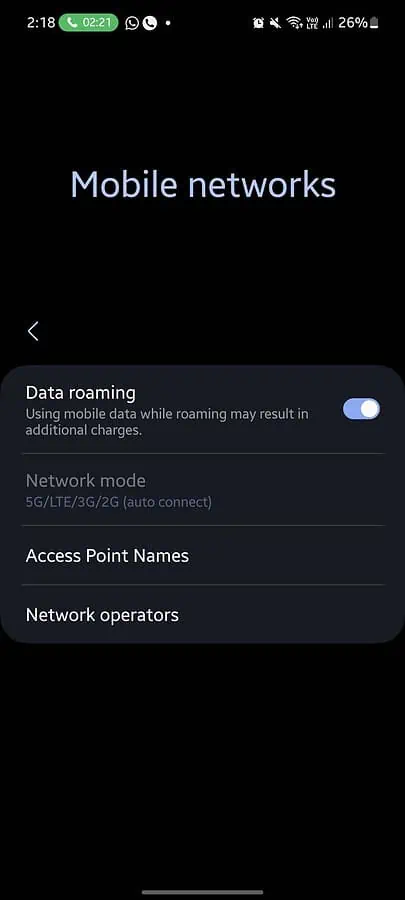
여행 중에 로밍이 꺼지면 통화가 끊어질 수도 있습니다.
- We Buy Orders 신청서를 클릭하세요. 설정 > SIM 관리자 > 모바일 네트워크.
- 전원을 켜십시오 데이터 로밍.
해외로 여행하는 경우 적절한 로밍 계획도 필요합니다.
10. 휴대폰을 바꾸세요
휴대폰에 문제가 있는지 확인하려면 SIM 카드를 다른 장치에 삽입해 보세요. 장치에서만 음성이 끊기는 경우 소프트웨어 업데이트를 받거나 잠재적인 하드웨어 문제가 있는지 확인해야 할 때입니다.
전화 통화 시 음성이 끊기는 이유는 무엇입니까?
내 경험에 따르면 이 문제가 계속 발생하는 가장 일반적인 이유는 다음과 같습니다.
- 현재 있는 지역의 셀룰러 수신 또는 신호 강도가 약합니다.
- 이동통신사에서 일시적인 네트워크 중단이 발생했습니다.
- 사람이 너무 많거나 혼잡한 지역에 있기 때문에 네트워크가 너무 혼잡합니다.
- Bluetooth, 베이비 모니터 및 기타 간섭으로 인해 연결이 중단됩니다.
- 휴대폰에 버그가 있거나 소프트웨어 업데이트가 보류 중이거나 하드웨어 문제가 있을 수 있습니다.
- SIM 카드가 너무 오래되었거나 오래되었거나 시스템 구성이 최신이 아닐 수 있습니다.
- 로밍을 꺼서 네트워크가 작동하지 않습니다.
- 시간과 날짜가 자동으로 업데이트되지 않았습니다.
요약
이제 전화 통화 시 목소리가 끊기는 경우 어떻게 해야 하는지 아셨습니다. 대부분의 경우 빠르게 재부팅하거나 다시 시작하면 문제가 해결됩니다. 비행기 모드를 켜고 끄거나, 네트워크 구성 설정을 업데이트하거나, SIM 카드를 다시 삽입해 볼 수도 있습니다.
결국 어떤 수정 사항이 효과가 있었는지 알려주세요!








